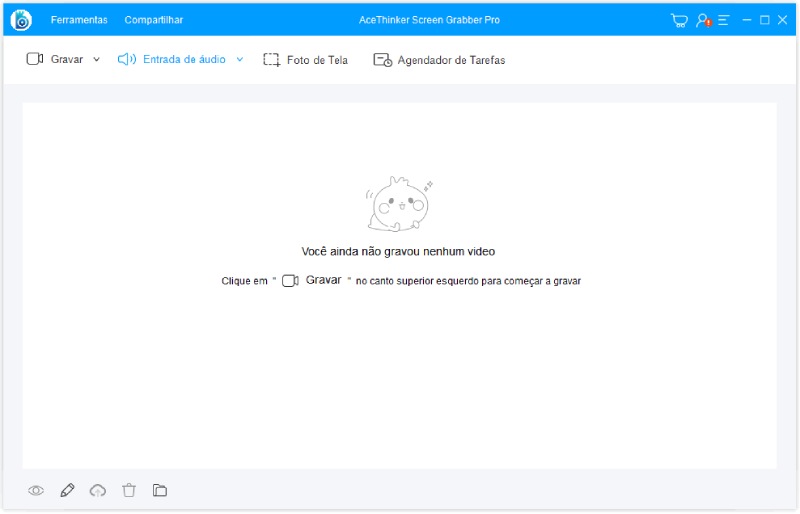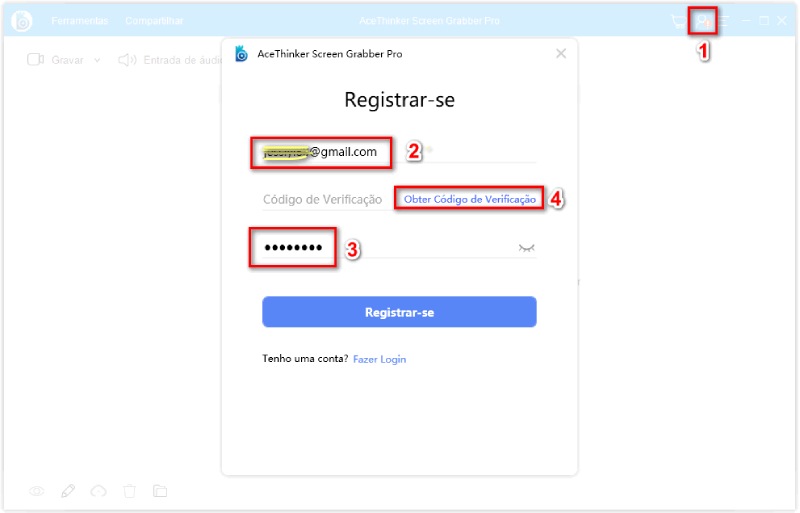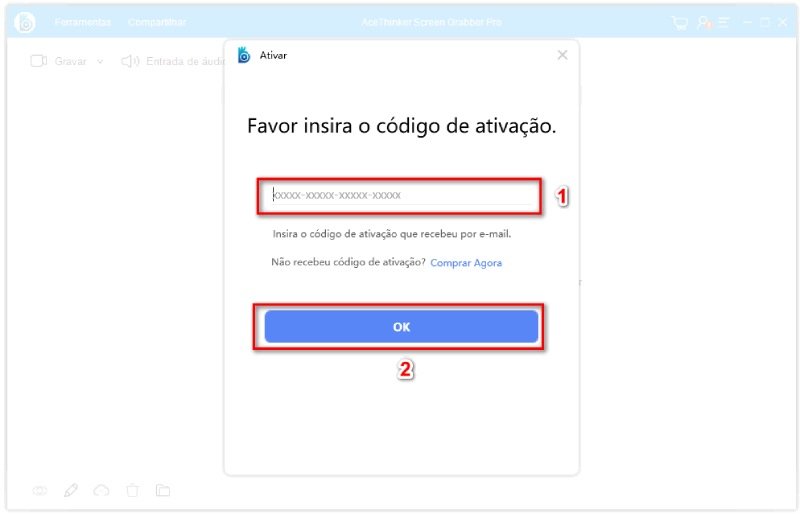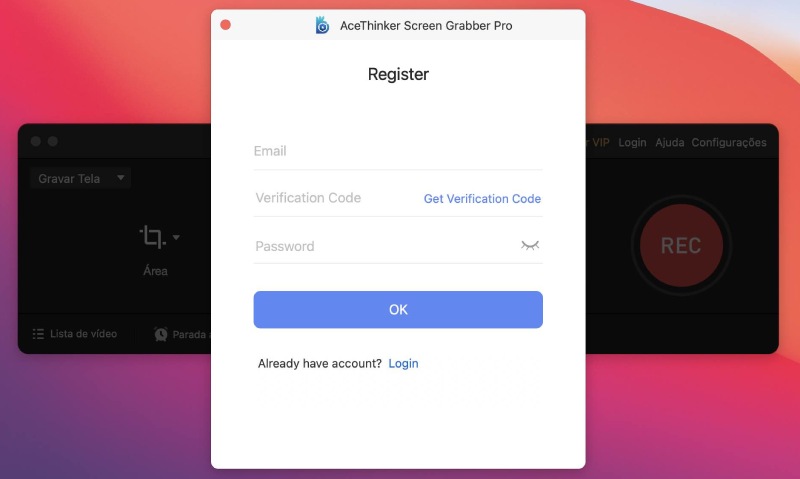AceThinker Screen Grabber Pro é um gravador de tela forte, mas intuitivo. Captura a atividade da tela ao lado do áudio simultaneamente. Também pode gravar o som capturado por um microfone, o que é perfeito para criar tutoriais, vlogs, análises de software e muito mais. Além disso, garante a captura da tela e a manutenção da qualidade original para resolução de até 4K. O Screen Grabber Pro também permite inserir anotações na gravação em tempo real. Com esse recurso, pode adicionar textos, formas e objetos quantos desejar. Para maximizar totalmente todas as suas funções, precisará registrar e entrar em sua conta de usuário. Nesse caso, siga os passos fornecidos abaixo.
Para Usuários do Windows
Aqui estão os passos sobre como pode registrar o Screen Grabber Pro no Windows:
Teste grátis
Download grátis
Windows 11/10/8
Download seguro
Download grátis
Mac OS X 10.15 e acima
Download seguro
Step 1 Descarregue e Instale o Programa
Primeiro, clique em qualquer um dos botões "Descarregar" localizados acima. Abra o instalador e siga o guia para salvá-lo completamente no seu computador. Depois da instalação, inicie-o para acessar a interface principal.
Step 2 Insira as Informações da Conta
Na interface principal, clique no botão "Conta de Usuário" localizado no canto superior direito. Clique em “Conecte-se e Inscreva-se” e selecione “Inscreva-se” para abrir a janela de registro. Insira seu endereço de e-mail e a senha desejada e clique em "Obter" para enviar o código de verificação para seu e-mail. Abra seu e-mail e verifique o código de verificação. Copie para continuar.
Step 3 Registre Sua Conta
Volte para a janela de registro do software e cole-o no campo "Código de Verificação". Clique na opção "Inscrever-se" para registrar e criar uma conta de usuário finalmente. Em seguida, uma janela de perfil aparecerá, mostrando o resumo de sua conta.
Step 4 Ativação do Software
Isso é opcional e aplicável apenas se comprar a versão licenciada do Screen Grabber Pro. Depois de comprá-lo, você deve ter um código de ativação ou código-chave. Na janela de perfil, clique em "Ativar VIP" e digite o código-chave do campo fornecido. Clique em "OK" para continuar. Depois de verificado, tem uma conta premium no Screen Grabber Pro e pode usar todos os seus recursos.
Para Usuários Mac
Aqui estão pos passos para registrar o Screen Grabber Pro no Mac:
Step 1 Descarregue o instalador
Clique no segundo botão "Descarregar" fornecido abaixo para obter o instalador projetado para computadores Mac. Execute-o e siga o guia para instalá-lo em seu computador. Uma vez feito isso, inicie-o para acessar a interface do Screen Grabber Pro para Mac.
Teste grátis
Download grátis
Windows 11/10/8
Download seguro
Download grátis
Mac OS X 10.15 e acima
Download seguro
Step 2 Entre ou crie uma conta
Em seguida, clique no botão "Conta de Usuário" localizado na parte superior direita de sua interface. Na nova janela que aparecerá, insira as informações necessárias, como endereço de e-mail e senha. Em seguida, clique no botão "Obter" para enviar o código de verificação para seu e-mail. Acesse seu e-mail, copie o código e volte para a janela de cadastro. Cole-o no campo obrigatório e clique em "Inscrever-se" para continuar
Step 3 Insira os códigos de ativação e comece a usar a ferramenta sem limitações
A primeira coisa que precisa fazer para a ativação do código é clicar na seta suspensa ao lado do nome da sua conta e, em seguida, selecionar "Ativar". Depois disso, digite o código de licença que foi enviado logo depois da compra que fez. Feito isso, aparecerá uma confirmação informando que a ferramenta já está ativada e clique no botão OK para confirmar a ativação e fechar a notificação.